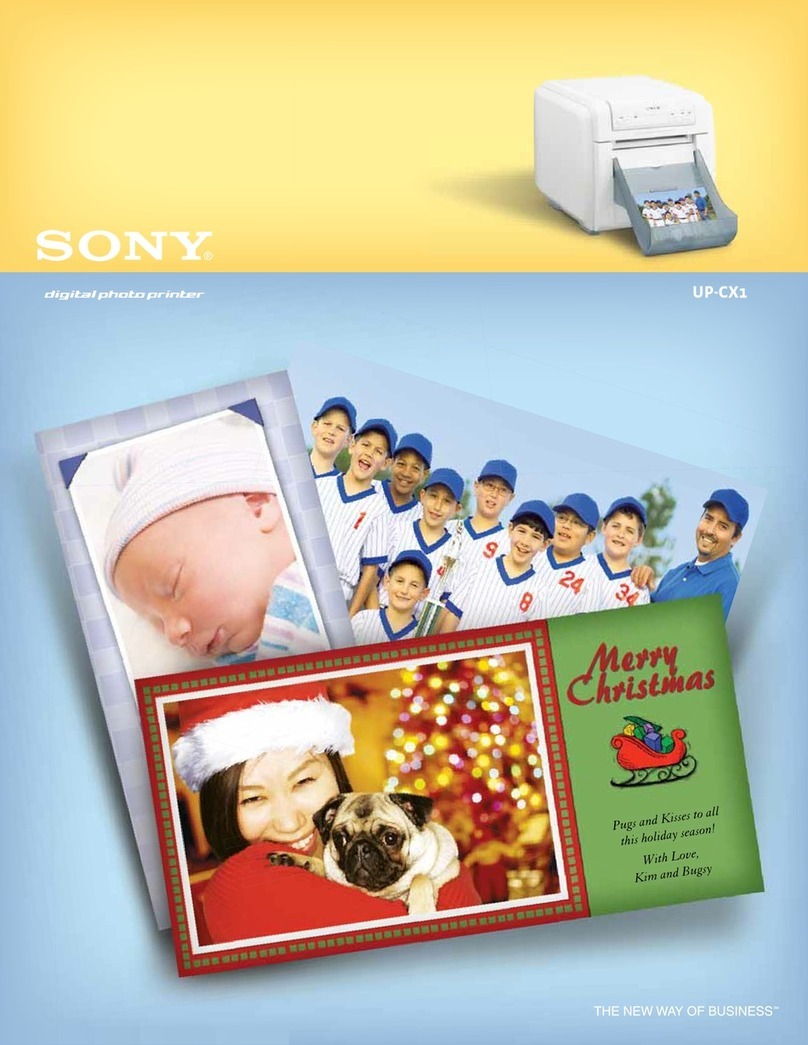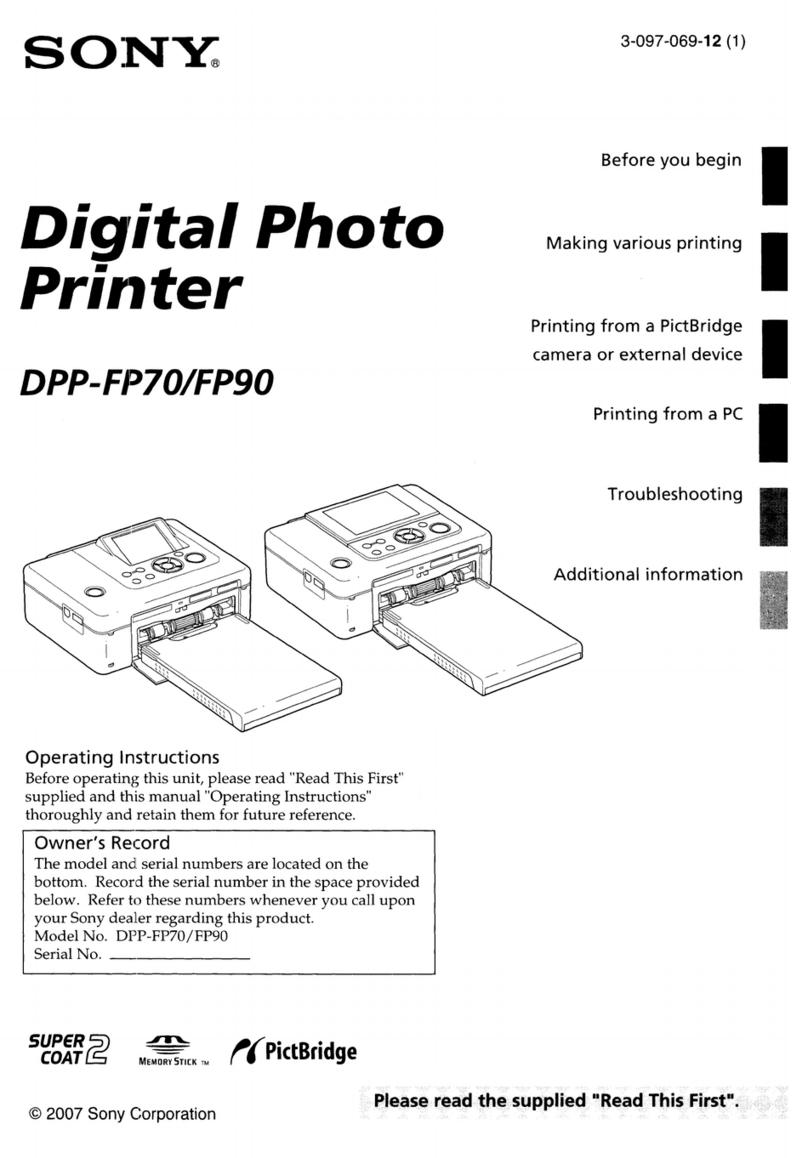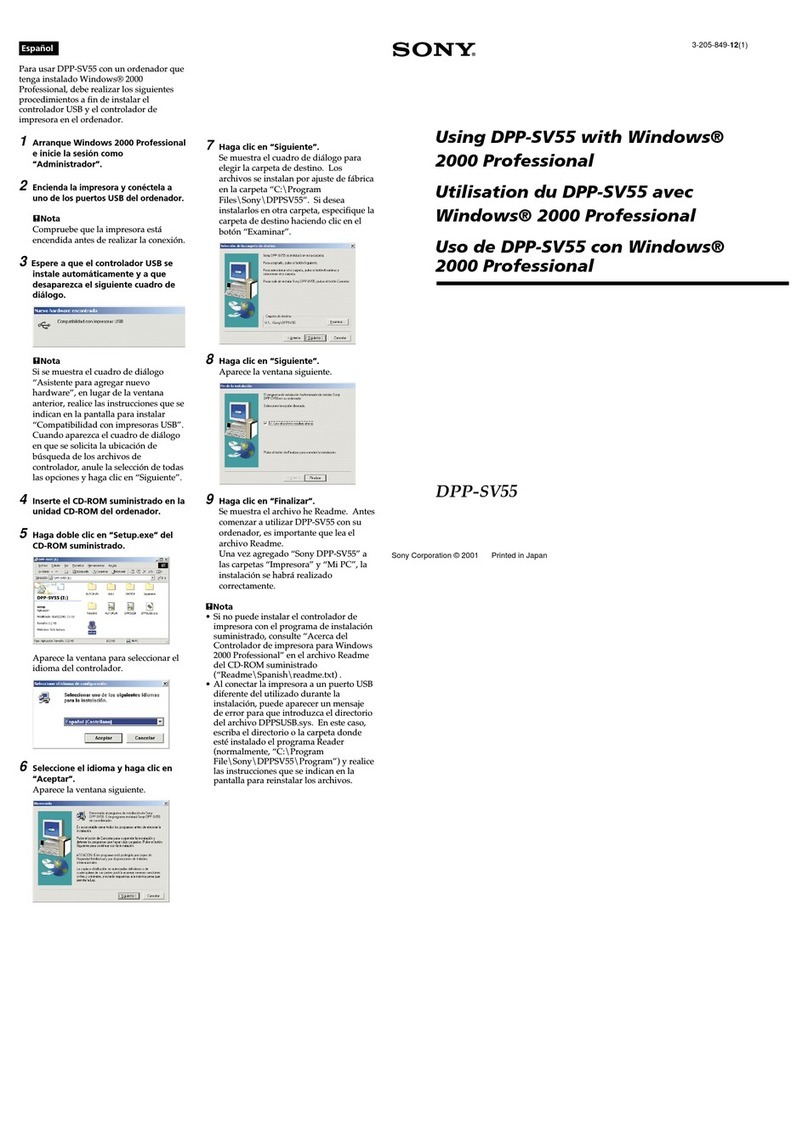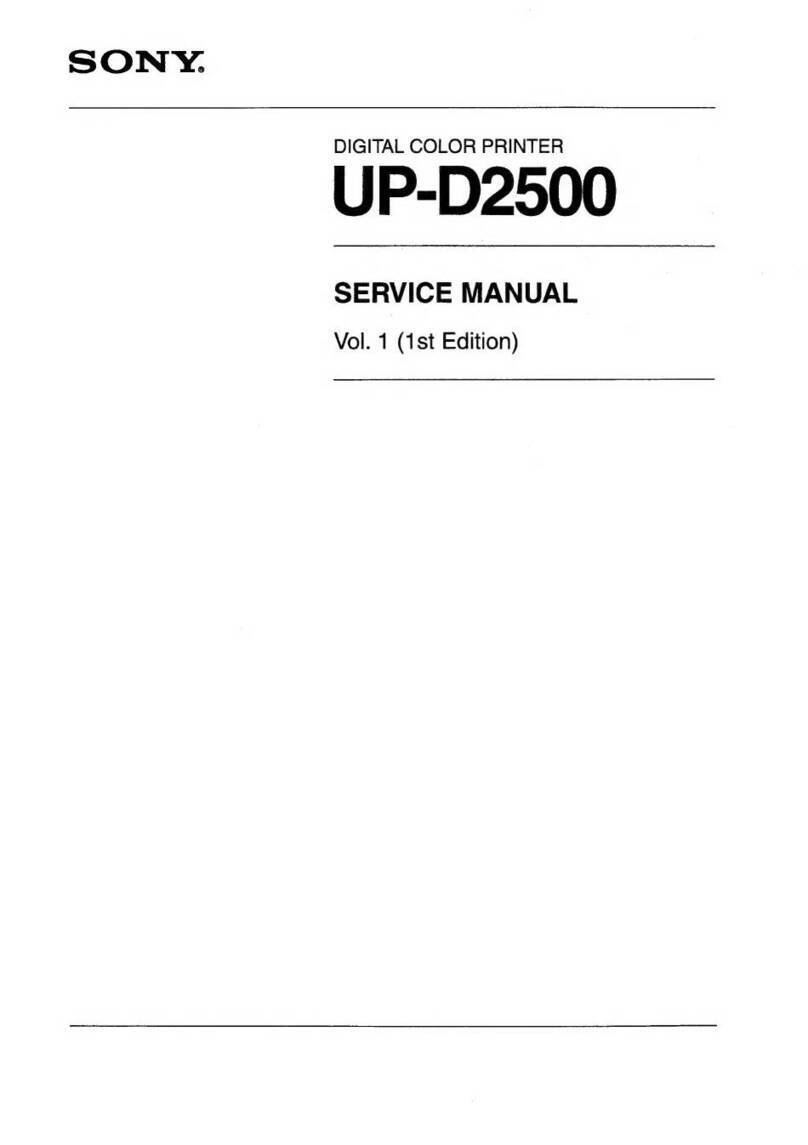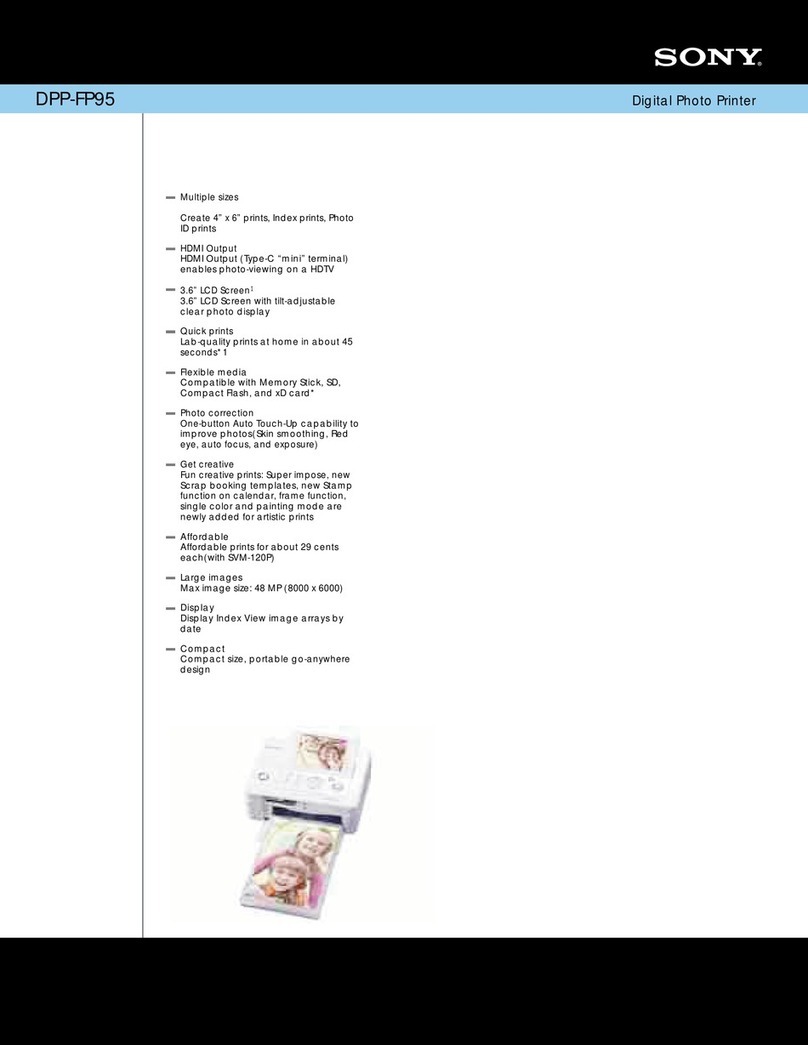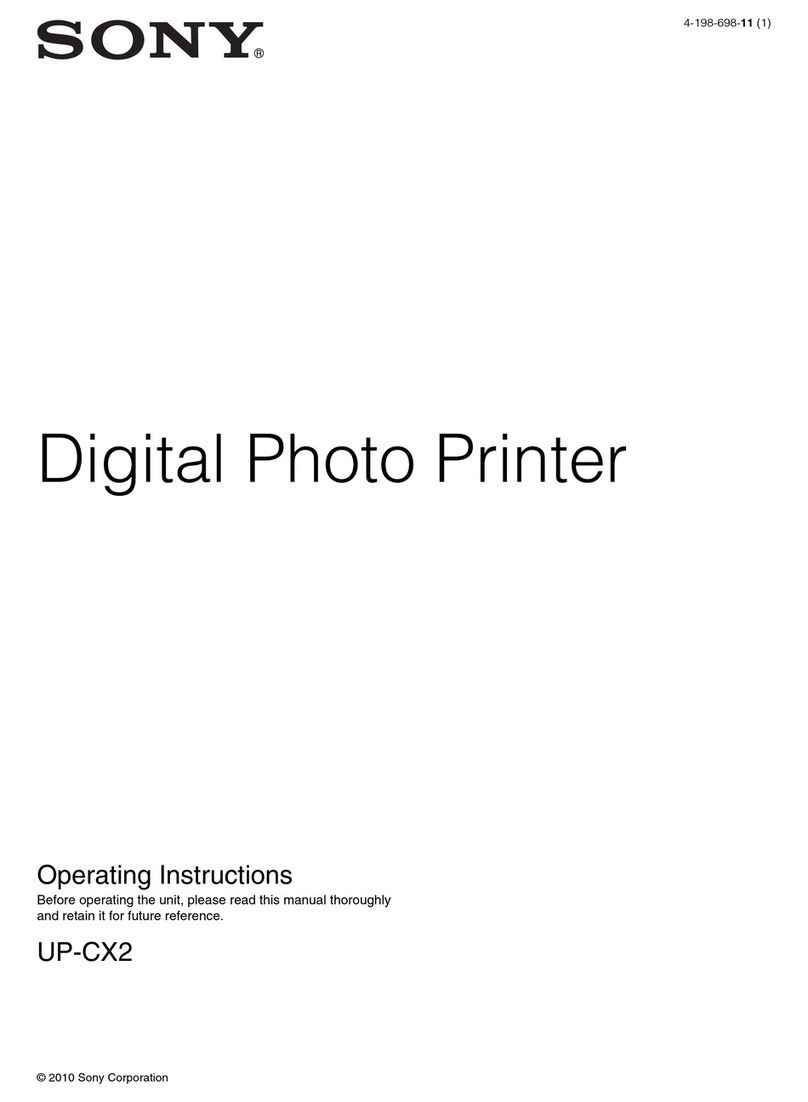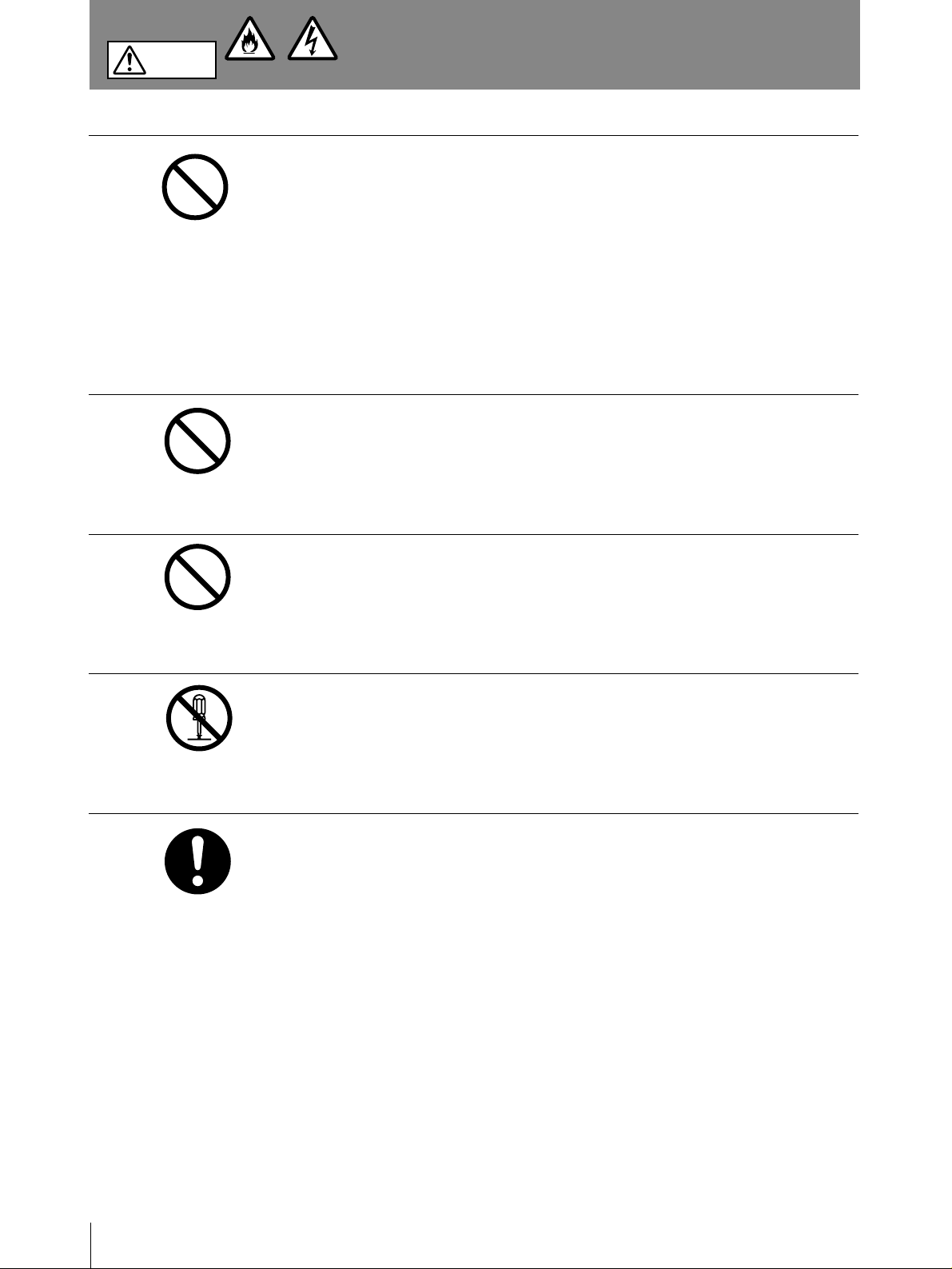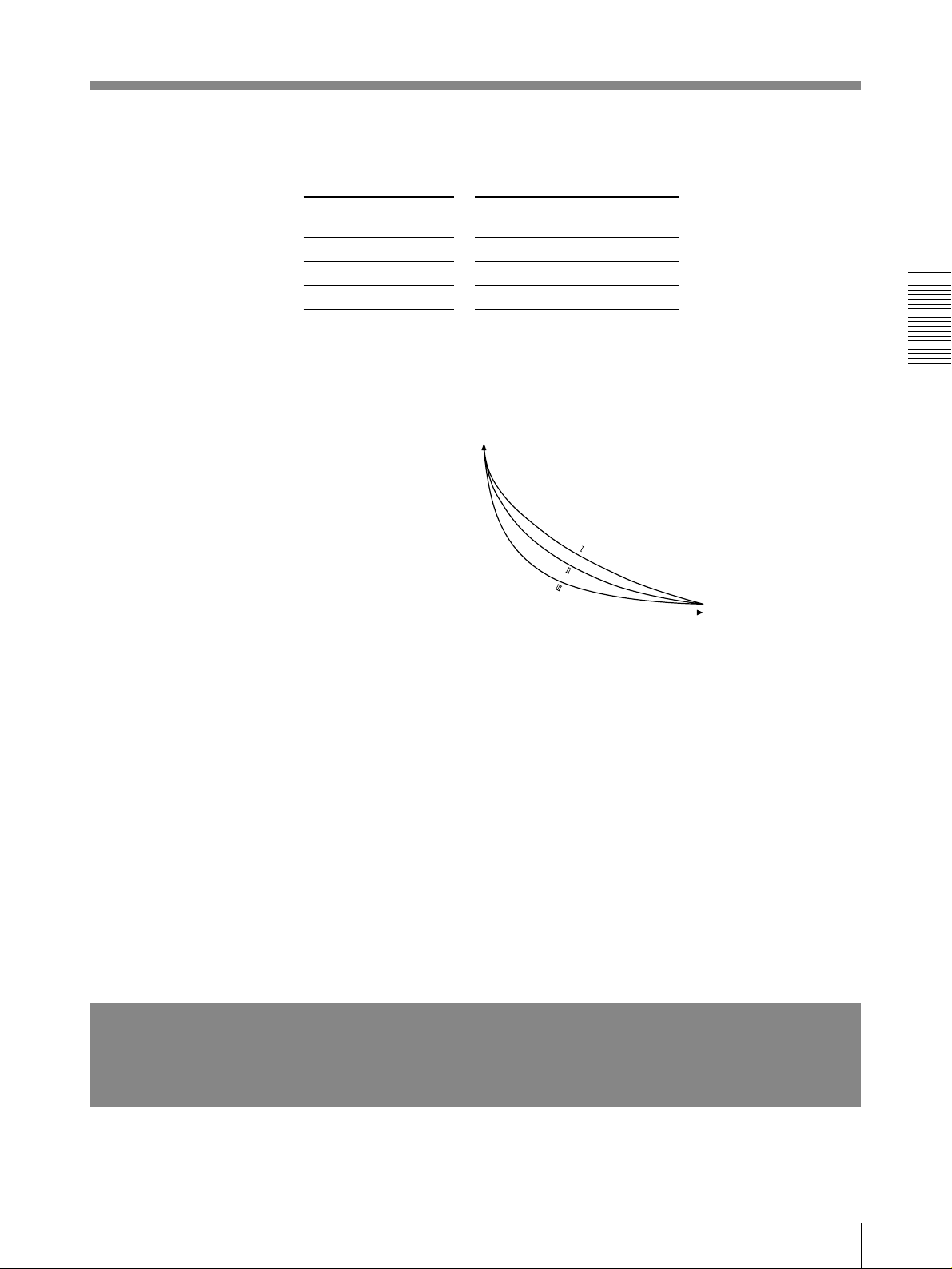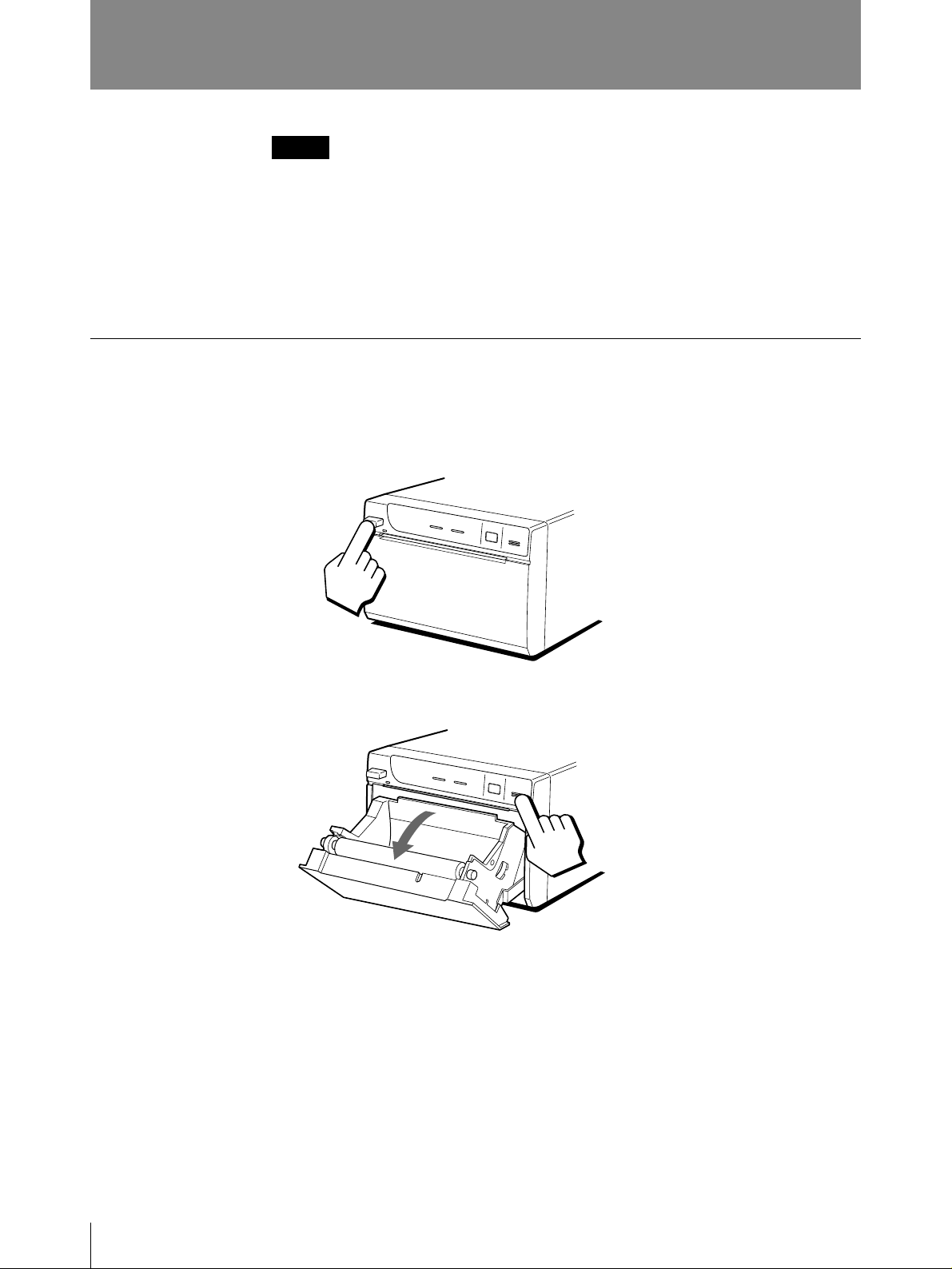Sony UP-D890 User manual
Other Sony Printer manuals

Sony
Sony UP860 User manual
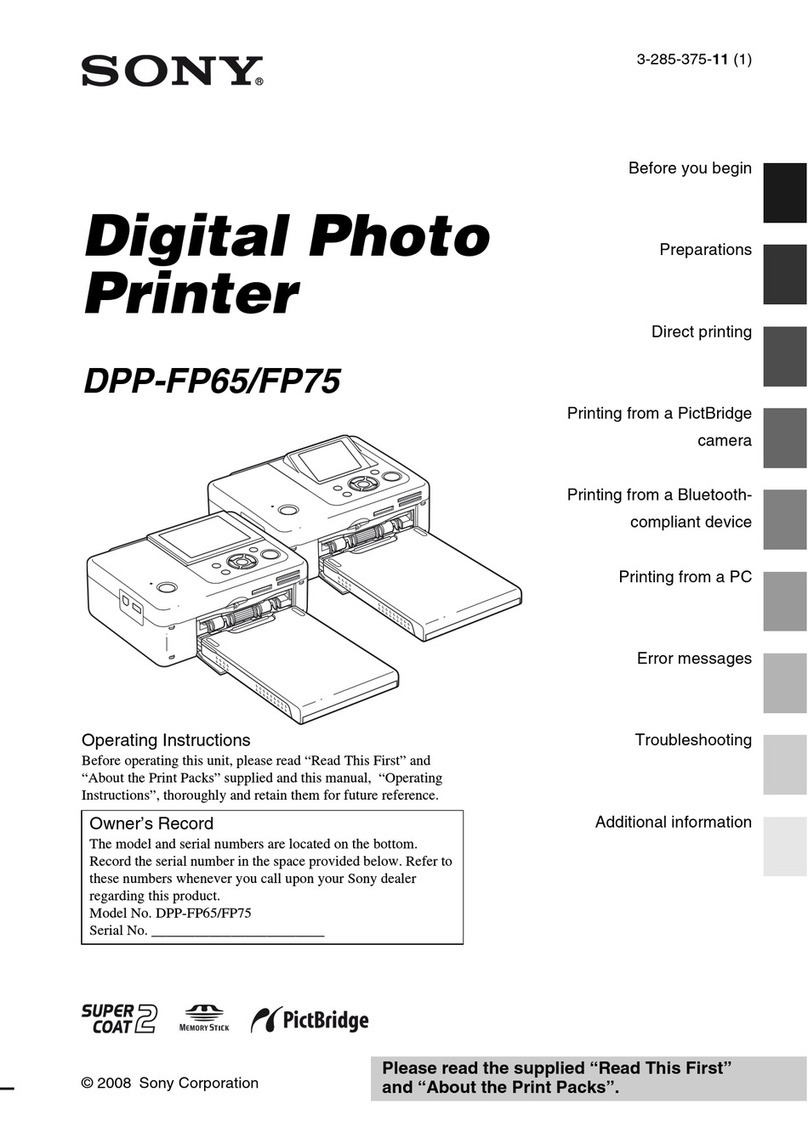
Sony
Sony DPP-FP65 User manual

Sony
Sony UP-51MDP User manual

Sony
Sony DPP-MP1 User manual
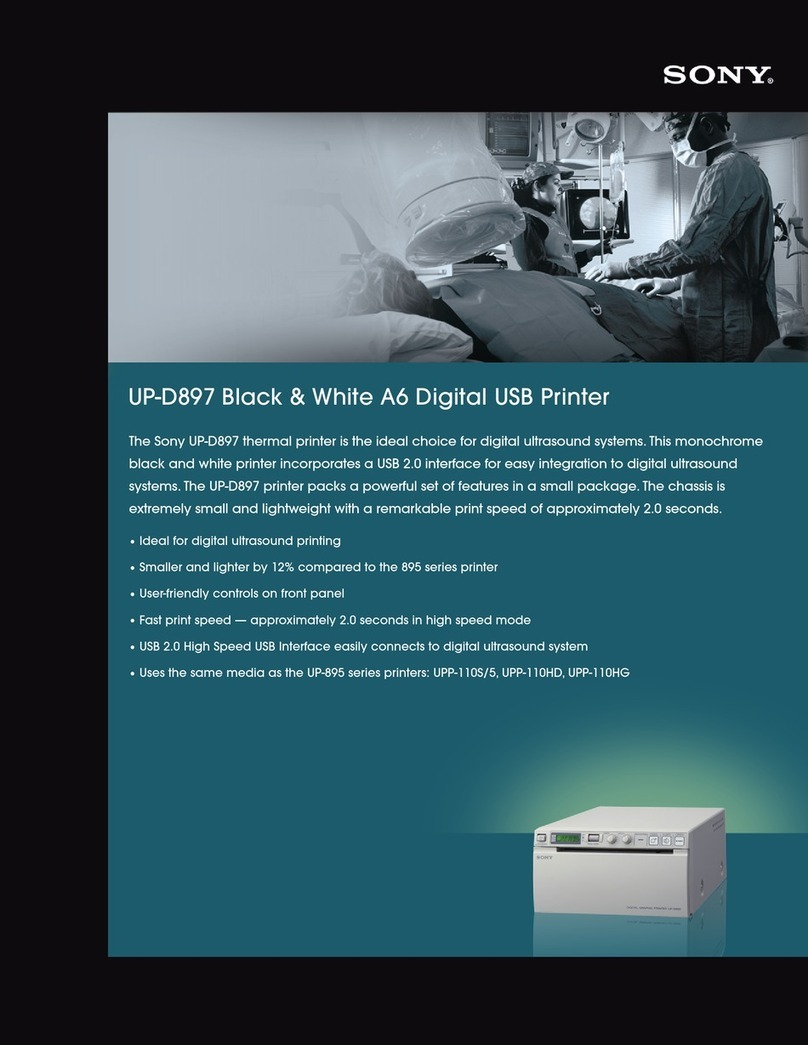
Sony
Sony UP-D897 User manual

Sony
Sony UP55MD User manual
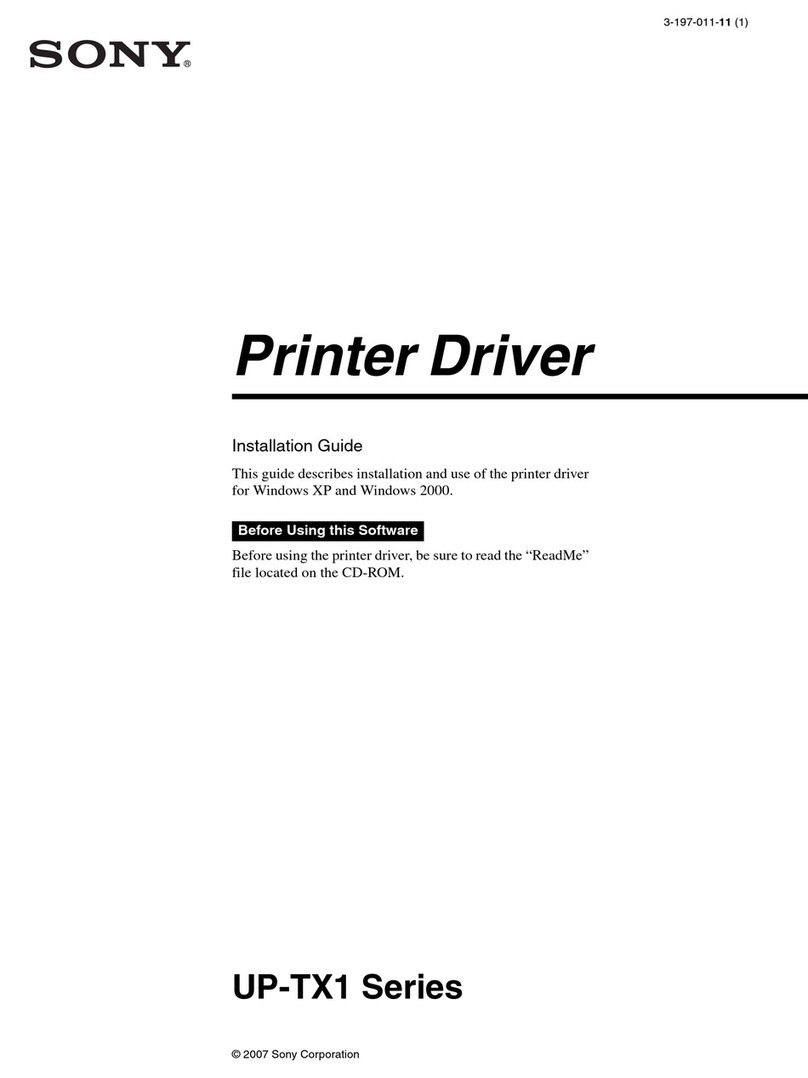
Sony
Sony UP-TX1 Series Installation and operation manual

Sony
Sony SnapLab User manual

Sony
Sony DPP-EX50 User manual

Sony
Sony CVP-M3 User manual